LabVIEW通过Microsoft Data Link file UDL访问Microsoft Access数据库
Microsoft Data Link(. UDL)文件是目前最常被使用到的数据库链接文件。
UDL文件一般而言您可以直接在桌面上建立。
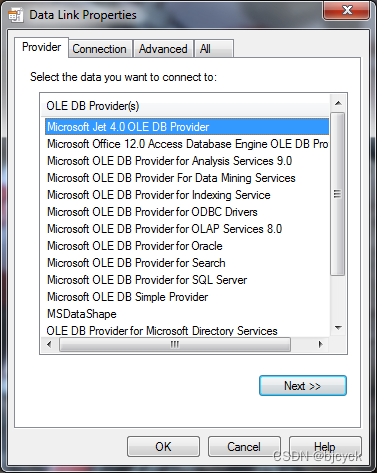
UDL文件,步骤如下:
在桌面或是任何欲存放. UDL文件的文件夹中点击右键。
选择"新增">>"数据链接文件(Microsoft Data Link)"
在Windows2000或是某些操作系统中点选右键并不会出现"数据链接文件"的选项,此时请您依照下一段内容的说明来建立档案。
如何创建UDL文件(无法直接创建数据链接文件)
如果您点击右键并未能找到数据链接文件(Microsoft Data Link)", 您可以按下列步骤创建 :
在桌面或是任何欲存放. UDL文件的文件夹中点击右键。
点击"新增">>"文字文件"
当文件名设置完成后,记得将扩展名改成 *. UDL(请记得要在文件夹属性中打开扩展名显示)
如果有出现任何警示讯息,请直接点击"是"即可。
当前您已经完成. UDL文件的建立。
如何与. MDB或.ACCDB文件创建链接
至此您已经建立完成Microsoft Data Link(. UDL) 文件,为了要让程序能够访问数据库,您需要与数据库创建链接,请参照下列步骤 :
开启Access,建立一个空白的数据库。
将数据库存为扩展名 。 MDB或.ACCDB的档案。
此时您可以关闭Access(请记得数据库文件存储的位置)
在刚刚创建的. UDL文件上点两下左键,会出现一个设定窗口。
点击"提供者"页面,若您是. MDB文件,请选择"Microsoft Jet 4.0 OLE DB Provider",若您是. ACCDB档,请选择"Microsoft Office 12.0 Access Database Engine OLE DB Provider"。
程序如下附件所示。
相关资料说明,如下所示。
LabVIEW、LabVIEW开发、LabVIEW编程、LabVIEW程序
文字内容均在附件Word中,同时上文中提到的例子和资料,均在word中的附件里,可点击下载。登录www.bjcyck.com可以查看更多详细信息。这里只是简略的介绍,有任何关于LabVIEW、LabVIEW开发、LabVIEW编程、LabVIEW程序相关问题,请与我们联系。
链接地址为:http://www.bjcyck.com/nd.jsp?id=360#_np=2_358






















 1444
1444











 被折叠的 条评论
为什么被折叠?
被折叠的 条评论
为什么被折叠?








